'>

でランダムなブルースクリーンを取得し続ける場合 Bad_Pool_Header エラー Windows 7 コンピューター、心配しないでください。多くの場合、修正するのはまったく難しいことではありません…
不正なプールヘッダーWindows7の修正
他のユーザーがウィンドウ7の不正なプールヘッダーの問題を解決するのに役立つ5つの修正を次に示します。それらすべてを試す必要はないかもしれません。自分に合ったものが見つかるまで、リストを下に向かって進んでください。
修正1:デバイスドライバーを更新する
この問題は、間違ったデバイスドライバーまたは古いデバイスドライバーを使用している場合に発生する可能性があります。したがって、デバイスドライバーを更新して、問題が解決するかどうかを確認する必要があります。ドライバーを手動で更新する時間、忍耐力、スキルがない場合は、次の方法で自動的に更新できます。 ドライバーが簡単 。
Driver Easyはシステムを自動的に認識し、適切なドライバーを見つけます。コンピューターが実行しているシステムを正確に知る必要はありません。ダウンロードするドライバーを間違えることに悩まされる必要もありません。また、インストール時に間違いを心配する必要もありません。 DriverEasyはそれをすべて処理します。
いずれかの方法でドライバーを自動的に更新できます 自由 または プロバージョン ドライバーの簡単。しかし、Proバージョンでは、たった2つのステップで済みます(完全なサポートと30日間の返金保証が受けられます)。
1) ダウンロード DriverEasyをインストールします。
2)Driver Easyを実行し、 今スキャンして ボタン。 Driver Easyは、コンピューターをスキャンして、問題のあるドライバーを検出します。
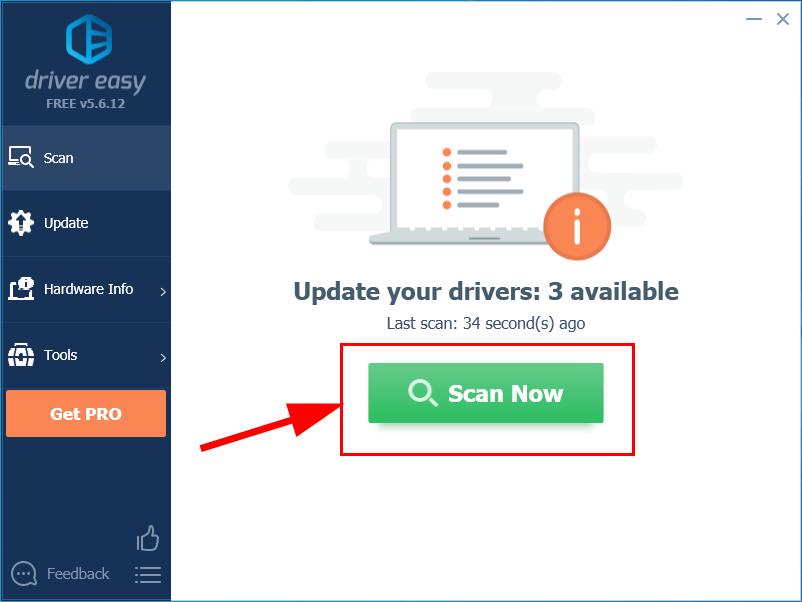
3)クリック すべて更新 の正しいバージョンを自動的にダウンロードしてインストールする すべて システムに不足している、または古くなっているドライバー(これには、 プロバージョン – [すべて更新]をクリックすると、アップグレードするように求められます)。
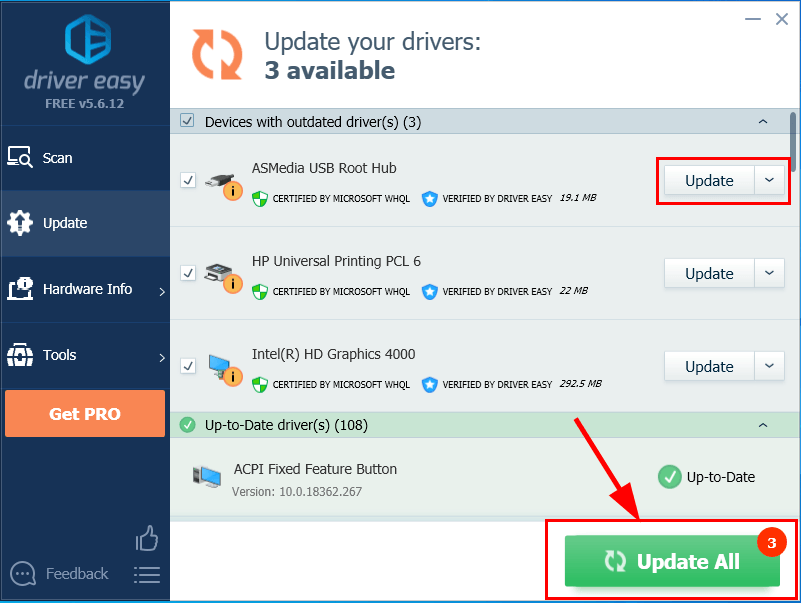
4)変更を有効にするために、コンピューターを再起動します。
5)不良プールヘッダーのブルースクリーンの問題が解決されているかどうかを確認します。はいの場合、それなら素晴らしいです!問題が解決しない場合は、に進んでください 修正2 、 未満。
修正2:Windowsメモリ診断を実行する
最近、メモリのアップグレードなど、コンピュータに変更を加えた場合は、次のような組み込みのWindowsツールを実行する必要がある場合があります。 Windowsのメモリ診断 チェックを助けるためにメモリの問題のための私たちのシステムとそれがこれを修正するかどうかを確認してください 不正なプールヘッダー ブルースクリーンの問題。
メモリーテスト全体には20分以上かかります。必ず 十分な時間を取っておく 走る前に Windowsのメモリ診断 。そうするために:
- キーボードで、押す Windowsロゴキー とタイプメモリ。次に、をクリックします Windowsのメモリ診断 。

- 必ず あなたの仕事を保存します & すべてのアプリを閉じる クリックする前にPCで 今すぐ再起動して問題を確認してください(推奨) 。

- Windowsが再起動するまで(メモリテストが終了するまで)待ってから、次の手順を実行します。
- メモリエラーの報告を受け取った場合 、次に画面の指示に従ってさらにトラブルシューティングを行います。
- Windowsメモリ診断からメモリエラーが検出されなかった場合 、RAMのメモリに障害が発生していない場合は、に進んでください 修正3 さらにトラブルシューティングするには、以下をご覧ください。
修正3:Windowsサーチを無効にする
Windowsサーチ は、検索速度を向上させるためにコンピュータ上のファイルのインデックスを保持するシステム内のサービスです。ただし、破損してこのブルースクリーンの問題の原因となる可能性もあります。そのため、機能するかどうかを確認するために無効にする必要がある場合があります。方法は次のとおりです。
- Fキーボードで、 Windowsロゴキー そして R 同時に。次に、コピーして貼り付けます services.msc ボックスに入れてを押します 入る 。

- 一番下までスクロールして、右クリックします Windowsサーチ をクリックします やめる 。

- をダブルクリックします Windowsサーチ 。その後、 スタートアップの種類: 、選択 無効 。

- クリック 適用する >> OK 。
- コンピュータを再起動し、 Bad_Pool_Header 問題固定されています。はいの場合、それなら素晴らしいです!それでも解決しない場合は、に進んでください 修正4 、 未満。
修正4:ハードウェアの問題を確認する
PCの電源を切り、プラグを抜いてから、すべてのRAMスティックを取り外します。スティックを1つずつ使用して、コンピューターの電源を入れ直してみてください。コンピュータが特定のRAMで起動できない場合は、どちらが原因であるかがわかります。
修正5:ディスクエラーを確認する
ディスクチェックは便利な内蔵です ハードディスクと外付けドライブのエラーをスキャンして修正するWindowsツール。
ディスクエラーのスキャンには数分しかかかりません。ただし、エラーが検出されると、 修正手順 完了するまでに数時間かかる場合があります。十分な時間を取っておいてください。そうするために:
- キーボードで、を押します Windowsロゴキー そして IS 同時に。次に、を右クリックします ローカルディスク(C :) をクリックします プロパティ 。

- クリック ツール タブ> 小切手 。

- 必ず確認してください 両方のボックス ポップアップウィンドウで、をクリックします 開始 。

- 見つかったエラーを検出して修正するには、Windowsの画面の指示に従います。
- コンピュータを再起動して、修正されるかどうかを確認します 不正なプールヘッダー ブルースクリーンエラー。
これで、Windows7の不正なプールヘッダーの問題が正常に解決されたことを願っています。ご質問、アイデア、提案がございましたら、コメントでお知らせください。読んでくれてありがとう!














